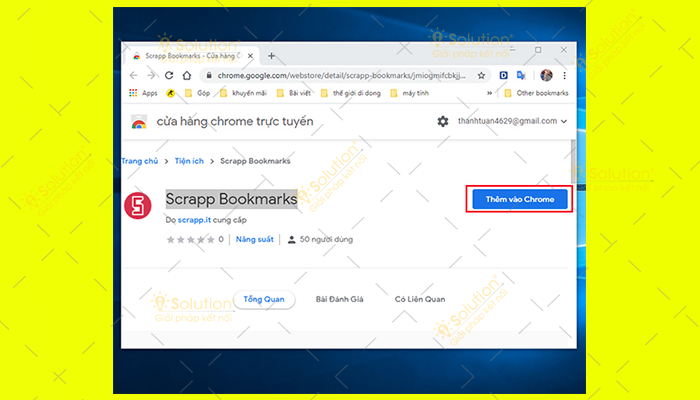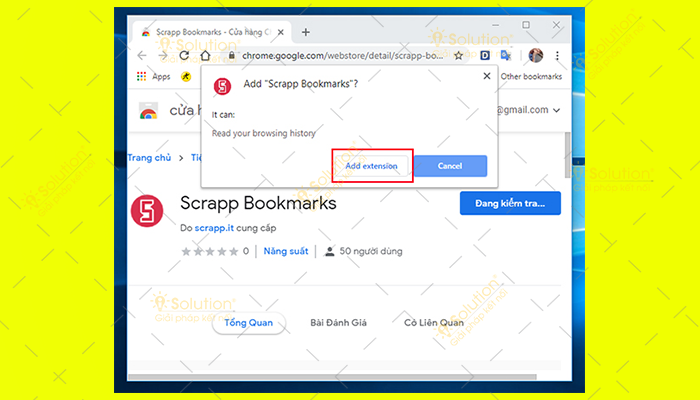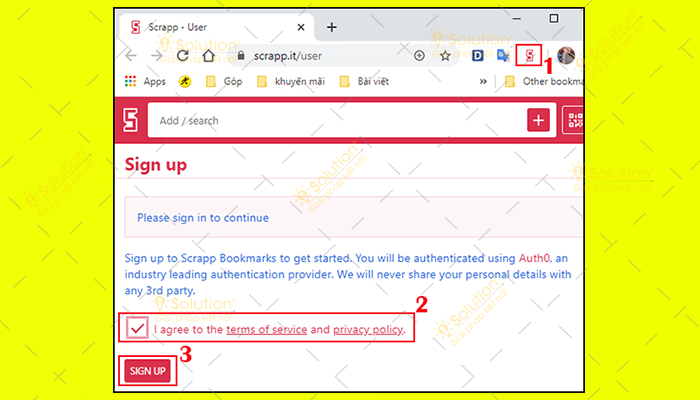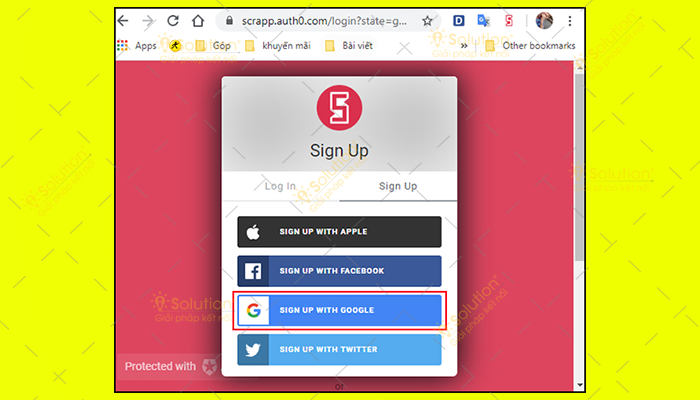Bạn vẫn sẽ có
cách lưu trang web về máy tính với sự giúp đỡ của phần mềm Scrapp Bookmarks. Nếu thực hiện đúng thao tác và lưu trang thành công thì dù có offline bạn vẫn có thể xem lại những thông tin trên trang web ấy.
CÁCH LƯU TRANG WEB VỀ MÁY TÍNH BẰNG PHẦN MỀM
Sau đây là các bước giúp bạn có thể lưu trang web về máy tính thông qua phần mềm Scrapp Bookmarks.
1./ Tải và cài Scrapp Bookmarks
Bước 1: Đầu tiên bạn hãy vào https://chrome.google.com/webstore/detail/scrapp-bookmarks/jmiogmifcbkjjdihfnhcdnihomddaefb => Rồi chọn Thêm vào Chrome.
Bước 2: Khi thông báo xuất hiện hãy chọn Add extension để thêm tiện ích.
2./ Tạo tài khoản Scrapp Bookmarks
Bước 1: Sau khi hoàn thành việc cài đặt hãy nhấp vào biểu tượng Scrapp Bookmarks tại thanh địa chỉ => Sau đó nhấn vào I agree to the terms of service and privacy policy => Chọn Sign up để đăng nhập tiện ích.
Bước 2: Tại đây bạn có thể lựa chọn các phương thức đăng nhập tiện ích.
3./ Hướng dẫn sử dụng Scrapp Bookmarks
Bước 1: Mở trang web mà bạn cần lưu => Sau đó kích chuột vào biểu tượng Scrapp Bookmarks để lưu đường dẫn.
Bước 2: Tiện ích Scrapp Bookmarks sẽ cho bạn 5 tùy chọn:
-
Open: Dùng để mở link web bạn đã lưu sang một tab mới
-
Read: Dùng để mở bài viết bạn đã lưu ở chế độ đọc của tiện ích Scrapp Bookmarks
-
Share: Dùng để chia sẻ link bài viết bạn đã lưu
-
Copy: Dùng để sao chép link của bài viết bạn đã lưu
-
Add to Reading list: Sử dụng để thêm link bài viết vào danh sách đọc
-
Archive: Dùng để lưu trữ bài viết
Bước 3: Để có thể phân loại các đường dẫn đã lưu bạn hãy điền tên nhóm vào Labels và thông tin ghi chú vào Note => Sau đó chọn Update để lưu thông tin.
Bước 4: Nếu bạn nhấp vào Read thì bạn sẽ không thấy hình ảnh, video, tuy nhiên khi nhấp vào View original bạn sẽ có thể xem đầy đủ hơn.
Bước 5: Trên giao diện chính của ứng dụng Scrapp Bookmarks. Trong đó sẽ có
-
Bookmarks: Danh sách dấu trang bạn đã lưu
-
Reading list: Danh sách dấu trang bạn đã thêm vào danh sách đọc. Đây là danh sách bài viết bạn có thể đọc ở chế độ offline. Không cần kết nối mạng
-
Lables: Danh sách dấu trang được sắp xếp theo nhãn, nhóm bạn đã tạo
Bước 6: Để đọc các trang đã lưu ở chế độ offline bạn hãy chọn Settings trên giao diện chính của ứng dụng => Rồi nhấn chọn Offline bookmarks trong mục Offline.
iSolution chúc bạn thực hiện thành công!